Como algunos sabreis, unicamente desde la version 3.02 OE-B podemos cargar juegos de Psone en nuestra PSP. Bueno, creo este Tutorial dado el Boom de poder cargar dichos juegos.
Antes de nada, me he basado en Tutoriales de EOL, bastante bien explicados, eso si, las imagenes y explicaciones son mias .
.
PRIMERA PARTE: PASAR TUS ISOS DE PSONE A EBOOTS DE PSP
Bueno, a partir de aquí, os explicare como pasar nuestras ISOS de PSone a "formato" PSP
1º Descargamos el archivo el archivo "popstation" desde Aqui
2º Extraemos dicho archivo en C:/
3º Metemos dentro de la carpeta popstation el EBOOT.PBP y el archivo KEYS.BIN del juego Hot Shots Golf 2 bajado de PS3Store u otros medios
No preguntéis como conseguirlo ya que Laps3.com no da soporte a la piratería. El archivo EBOOT.PBP lo renombramos a BASE.PBP, quedando asi:

4º Bien, hasta aquí ha sido facil, lo siguiente que tenemos que hacer es meter en esa carpeta (C:/popstation) nuestra imagen de nuestro juego de PSone, para ello haremos un archivo ISO o BIN con cualquier programa de grabación (Yo personalmente hago ISOS con Alcohol 120).
5º Una vez hallamos metido nuestra ISO, tendremos esto:

6º Bien, estando seguros de que tenemos eso, nos vamos a inicio > Ejecutar y escribimos "cmd" sin comillas. Nos saldra una ventana como esta:

7º Cuando os salga esta ventana, deberemos escribir "cd \" sin las comillas.

- Presionamos enter y escribimos "cd popstation" sin las comillas.

- Volvemos a presionar enter y escribimos "popstation elnombredeljuego.extension" Donde he puesto "elnombredeljuego.extension" Escribiremos el nombre de la imagen del juego que tengamos y su extension(ISO o BIN), en mi caso "Tombi.iso"

8º Bien, una vez hallamos escrito eso, pulsamos enter, y veremos esto:

Esto quiere decir que la ISO ya se está transformando a "Tipo PSP" por decirlo de alguna manera.
9º Cuando se halla terminado de transformar, veremos esto:

10º Bien, ya hemos terminado la parte complicada, volvemos a la carpeta que teniamos antes y veremos que tenemos un archivo nuevo llamado "EBOOT.PBP" pues bien, ese archivo y el otro llamado "KEYS" los copiamos.

11º Por último, esos dos archivos deberemos llevarlos en nuestra PSP a "PSP/GAME/NOMBREQUEQUIERAS/, quedando así:

12º Ultimo paso y mas importante: Quemar vuestra PSP jugando a juegos de Psone
SEGUNDA PARTE: PASAR JUEGOS PAL A NTSC
Bueno, os preguntareis, ¿Para que sirve pasar de PAL a NTSC?.
Vereis, si habeis conseguido jugar un juego de PSone en vuestra PSP, vereis que tienen fallos de Sonido o de Gráficos. Esto se debe a que el emulador de la PSone en PSP oficial no acepta juegos PAL.
Así que si queremos jugar a juegos sin fallos de graficos o de sonido deberemos pasar nuestros juegos a NTSC.
1º Descargamos el programa "Zap" desde aqui
2º Descomprimimos la carpeta y veremos un archivo.
3º Dentro de esa carpeta introducimos nuestro juego:

4º Iniciamos el programa, dentro del mismo, seleccionamos "PAL to NTSC":

5º Pulsamos el boton SEARCH:

6º Seleccionamos nuestra ISO o imagen:

7º Comienza el proceso:

8º Nos dice que si queremos guardar el ZAP, logicamente, damos a SI:

9º Nos saldra la ventana de guardar, lo guardamos en la misma carpeta que tenemos la ISO y el programa, con el nombre que queramos. Yo le he puesto "Tomb1"
10º Una vez guardado nuestro archivo (En mi caso Tomb1) Volvemos al programa y le damos a Apply ZAP:

11º Seleccionamos el archivo que habíamos creado antes y damos a abrir:

12º Nos vuelve a salir la ventana de seleccion, ahora seleccionamos nuestra ISO. Abrimos:

13º Nos sale una ventana diciendonos si queremos crear una Backup, por si acaso nuestra ISO se pierde en el proceso. Yo nunca le he dado a Sí. Me parece Innecesario.
14º Nos sale una ventana diciendonos que si queremos parchear, logicamente damos a Sí.
15º Nos sale la ventana final y damos a ok.
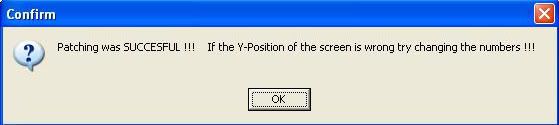
ENHORABUENA!! Ya tienes tu juego en NTSC, para meterlo en tu PSP, tan solo deberias hacer lo que he puesto en la primera parte de este tutorial.
Espero haberos sido de ayuda. Un saludo
Antes de nada, me he basado en Tutoriales de EOL, bastante bien explicados, eso si, las imagenes y explicaciones son mias
- Nota importante: Los archivos necesarios para descargar los he puesto en descarga directa, para mayor comodidad.
- Nota importante: Para realizar este tutorial, necesitareis el archivo "EBOOT.PBP" que podreis conseguir bajandoos el juego "Hot shots 2" desde el Store de Playstation 3 (O por otros medios...)
PRIMERA PARTE: PASAR TUS ISOS DE PSONE A EBOOTS DE PSP
Bueno, a partir de aquí, os explicare como pasar nuestras ISOS de PSone a "formato" PSP
1º Descargamos el archivo el archivo "popstation" desde Aqui
2º Extraemos dicho archivo en C:/
3º Metemos dentro de la carpeta popstation el EBOOT.PBP y el archivo KEYS.BIN del juego Hot Shots Golf 2 bajado de PS3Store u otros medios
No preguntéis como conseguirlo ya que Laps3.com no da soporte a la piratería. El archivo EBOOT.PBP lo renombramos a BASE.PBP, quedando asi:

4º Bien, hasta aquí ha sido facil, lo siguiente que tenemos que hacer es meter en esa carpeta (C:/popstation) nuestra imagen de nuestro juego de PSone, para ello haremos un archivo ISO o BIN con cualquier programa de grabación (Yo personalmente hago ISOS con Alcohol 120).
5º Una vez hallamos metido nuestra ISO, tendremos esto:

6º Bien, estando seguros de que tenemos eso, nos vamos a inicio > Ejecutar y escribimos "cmd" sin comillas. Nos saldra una ventana como esta:

7º Cuando os salga esta ventana, deberemos escribir "cd \" sin las comillas.

- Presionamos enter y escribimos "cd popstation" sin las comillas.

- Volvemos a presionar enter y escribimos "popstation elnombredeljuego.extension" Donde he puesto "elnombredeljuego.extension" Escribiremos el nombre de la imagen del juego que tengamos y su extension(ISO o BIN), en mi caso "Tombi.iso"

8º Bien, una vez hallamos escrito eso, pulsamos enter, y veremos esto:

Esto quiere decir que la ISO ya se está transformando a "Tipo PSP" por decirlo de alguna manera.
9º Cuando se halla terminado de transformar, veremos esto:

10º Bien, ya hemos terminado la parte complicada, volvemos a la carpeta que teniamos antes y veremos que tenemos un archivo nuevo llamado "EBOOT.PBP" pues bien, ese archivo y el otro llamado "KEYS" los copiamos.

11º Por último, esos dos archivos deberemos llevarlos en nuestra PSP a "PSP/GAME/NOMBREQUEQUIERAS/, quedando así:

12º Ultimo paso y mas importante: Quemar vuestra PSP jugando a juegos de Psone
SEGUNDA PARTE: PASAR JUEGOS PAL A NTSC
Bueno, os preguntareis, ¿Para que sirve pasar de PAL a NTSC?.
Vereis, si habeis conseguido jugar un juego de PSone en vuestra PSP, vereis que tienen fallos de Sonido o de Gráficos. Esto se debe a que el emulador de la PSone en PSP oficial no acepta juegos PAL.
Así que si queremos jugar a juegos sin fallos de graficos o de sonido deberemos pasar nuestros juegos a NTSC.
1º Descargamos el programa "Zap" desde aqui
2º Descomprimimos la carpeta y veremos un archivo.
3º Dentro de esa carpeta introducimos nuestro juego:

4º Iniciamos el programa, dentro del mismo, seleccionamos "PAL to NTSC":

5º Pulsamos el boton SEARCH:

6º Seleccionamos nuestra ISO o imagen:

7º Comienza el proceso:

8º Nos dice que si queremos guardar el ZAP, logicamente, damos a SI:

9º Nos saldra la ventana de guardar, lo guardamos en la misma carpeta que tenemos la ISO y el programa, con el nombre que queramos. Yo le he puesto "Tomb1"
10º Una vez guardado nuestro archivo (En mi caso Tomb1) Volvemos al programa y le damos a Apply ZAP:

11º Seleccionamos el archivo que habíamos creado antes y damos a abrir:

12º Nos vuelve a salir la ventana de seleccion, ahora seleccionamos nuestra ISO. Abrimos:

13º Nos sale una ventana diciendonos si queremos crear una Backup, por si acaso nuestra ISO se pierde en el proceso. Yo nunca le he dado a Sí. Me parece Innecesario.
14º Nos sale una ventana diciendonos que si queremos parchear, logicamente damos a Sí.
15º Nos sale la ventana final y damos a ok.
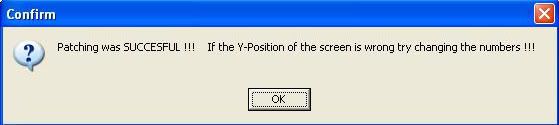
ENHORABUENA!! Ya tienes tu juego en NTSC, para meterlo en tu PSP, tan solo deberias hacer lo que he puesto en la primera parte de este tutorial.
Espero haberos sido de ayuda. Un saludo